Win10怎么自动删除系统更新文件?
很多使用电脑时间长的小伙伴相比都发现了,Win10系统的更新很多,更新之后的文件又不删除,垃圾就越来越多,这就导致电脑空间越来越小,影响了我们使用电脑。自己手动删除也行,但是每次更新都要自己手动删除也实在麻烦,所以今天小编教大家一种方法让电
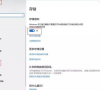
更新日期:2025-02-10
来源:纯净之家
哎呀,Win10系统有两个超级好用的功能哦,就是个性化和显示设置啦!这两个功能可是跟咱们电脑屏幕的显示设置息息相关的哦,所以千万不能出问题啊!可是有时候偏偏就会遇到这两个功能打不开的糟糕情况,这时候该怎么办呢?别担心,看看这个教程吧,保证能帮到你!
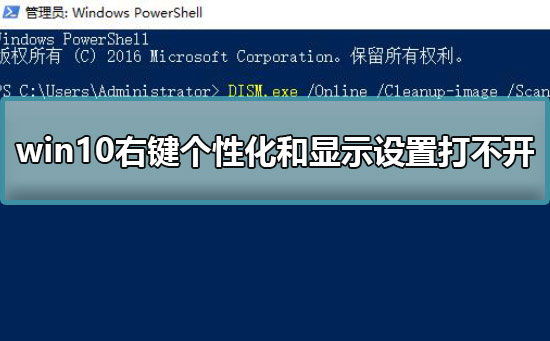
1.首先在联网的状态下,按下【Win】+【R】打开运行输入【powershell】打开管理员。
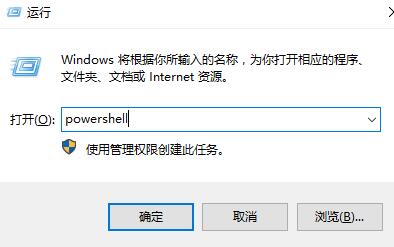
2.然后依次执行以下三天命令:
【DISM.exe /Online /Cleanup-image /Scanhealth】
【DISM.exe /Online /Cleanup-image /Checkhealth】
【DISM.exe /Online /Cleanup-image /Restorehealth】

3.如果问题还没有解决的话,再次打开该命令窗口,依次执行以下两条命令:
【Get-AppxPackage -AllUsers| Foreach {Add-AppxPackage -DisableDevelopmentMode -Register “$($_.InstallLocation)AppXManifest.xml”}】
【Get-AppxPackage | % { Add-AppxPackage -DisableDevelopmentMode -Register "$($_.InstallLocation)AppxManifest.xml" -verbose }】
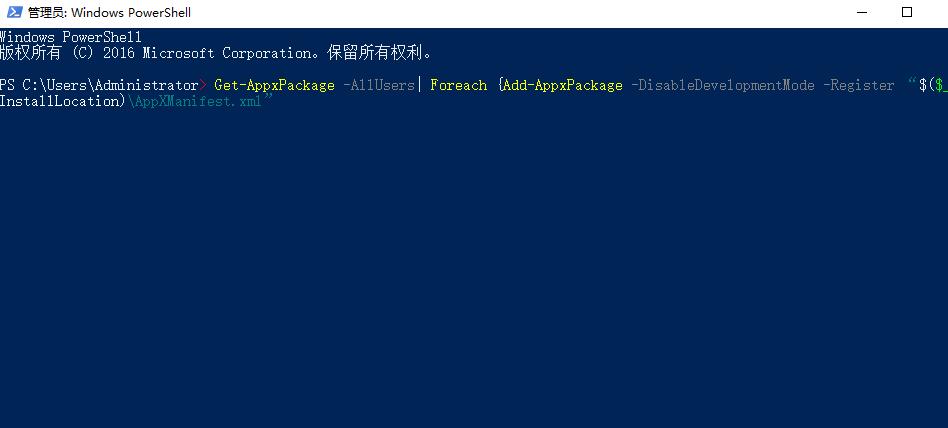
4、然后重启电脑,一般情况下,该问题都会解决。
5、如果始终无法进行解决,建议用户们重装系统。
以上就是本站为广大用户们提供的win10右键个性化和显示设置打不开解决方法了,希望能够帮助到广大的用户们,谢谢阅读。
Win10怎么自动删除系统更新文件?
很多使用电脑时间长的小伙伴相比都发现了,Win10系统的更新很多,更新之后的文件又不删除,垃圾就越来越多,这就导致电脑空间越来越小,影响了我们使用电脑。自己手动删除也行,但是每次更新都要自己手动删除也实在麻烦,所以今天小编教大家一种方法让电
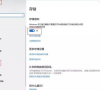
蓝屏Windows 10也无法摆脱 win0蓝屏解决方法
系统大全 为您提供 蓝屏(BSOD)几乎已经成为 Windows 系统的标志,一旦出现就意味着系统彻底崩溃、程序和数据完全丢失。电脑出现蓝屏已经是司空见惯的了,但会自己

win10右键个性化该文件没有与之关联怎么办?win10右键个性化该文件没有与之关联教程
很多用户发现Win 10打不开设置,右键点击个性化,会弹出一个提示框说这个文件没有关联程序来执行这个操作,需要安装程序,或者已经安装了程序的话,可以在“默认程序”控制面板里设置一下。其实这是因为注册表设置有问题,只要改一下注册表就可以解决了。下面跟着编辑器一起来看看具体的教程吧!

win10右键个性化和显示设置打不开怎么办?来看看解决教程
当我想点开win10的右键有个个性化还有显示设置的时候,却发现打不开了。让我好郁闷,不能进行设置个性化的显示设置,那我的电脑总不能一直展示默认的样式。

win10系统右键个性化打不开?win10系统右键个性化无法打开
有很多用户遇到win10不能打开设置,右键个性化,文件没有相关程序执行操作,请安装程序,或者,如果安装程序,请在默认程序控制面板上创建关闭,实际上这是因为注册表设置问题,更改注

win10右键桌面无法打开个性化和显示设置怎么办
当我们需要给win10桌面进行些壁纸等个性化操作或者对显示进行些设置的时候,有网友反映win10右键桌面无法打开个性化和显示设置怎么办?今天小编就给大家介绍下具体的解决方法.

Win10任务栏日历弹窗秒数显示设置方法
在Win10系统中,任务栏的日历弹窗默认只显示小时和分钟。对于追求时间精度的用户来说,这样的设置略显不足。幸运的是,Win10系统的KB5058481更新补丁恢复了任务栏日历弹窗显示秒数的功能。接下来,小编将详细介绍如何设置,让日历弹窗显示秒数。

Win10怎么设置首选语言?Win10设置首选语言的方法
win10系统的界面十分的简洁,操作也是十分的简单的,其中也有不少的用户们在询问Win10怎么设置首选语言?用户们可以直接的点击设置选项下的时间和语言来进行操作。下面就让本站来为用户们来仔细的介绍一下Win10设置首选语言的方法吧。

win10电脑怎么设置不显示文件扩展名?
win10电脑怎么设置不显示文件扩展名?在正常的情况下,我们文件夹中的文件都不会显示出扩展名,有些用户在错误的设置下显示出来了,看起来很别扭,那么这种情况应该如何解决呢,今日的win10教程就来为大伙进行解答,接下来就让我们一起来看看详细的操作步骤吧。
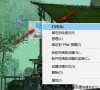
Win10下载更新怎么设置绝对宽带?Win10下载更新设置绝对宽带的方法
我们在使用win10系统的时候有不少的用户们想要设置下载更新的带宽量,但是也有不少的用户们在询问Win10下载更新怎么设置绝对宽带?用户们可以直接的打开开始下的设置,然后打开更新和安全选项下的界面来进行操作就可以了。下面就让本站来为用户们来仔细的介绍一下Win10下载更新设置绝对宽带的方法吧。
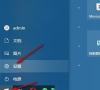
win10怎么将音量调节设置为竖向?win10音量调节竖向显示设置方法
我们在win10电脑中调节音量的时候,系统默认设置的是横向显示,有些小伙伴想要将这个显示更改为竖向,可是不知道在哪个地方进行修改,针对这个问题,本期的win10教程就来为广大用户们分享解决方法,有需要的小伙伴可以按照正文中的步骤进行操作。

win10没有亮度调节怎么办?win10没有亮度调节问题解析
我们在使用电脑的时候会调节屏幕亮度,因为太亮的话对我们眼睛的伤害很大,那么win10没有亮度调节怎么办?用户们可以直接的点击任务栏下的设置,然后选择系统选项来进行操作就可以了。下面就让本站来为用户们来仔细的介绍一下win10没有亮度调节问题解析吧。

Win10怎么设置显示其它地区时钟?Win10设置显示其它地区时钟的方法
相信有很多的小伙伴们在使用win10系统的时候想要同事看到多个时区的时间,那么Win10怎么设置显示其它地区时钟?用户们可以直接的点击开始按钮下的设置选项,然后在Windows设置页面中打开时间和语言选项来进行设置就可以了。下面就让本站来为用户们来仔细的介绍一下Win10设置显示其它地区时钟的方法吧。

Win10右键此电脑管理打不开怎么办?
右键此电脑打开是我们经常使用的一款便捷的功能,近期也有不少的用户们在询问Win10右键此电脑管理打不开怎么办?用户们可以先仔细的确认一下自己的电脑是系统文件丢失,还是系统文件未丢失在对症下药,下面就让本站来为用户们来仔细的介绍一下Win10右键此电脑管理打不开问题解析吧。

win10右键没有刷新选项怎么办?win10右键没有刷新选项怎么恢复?
右键刷新功能为用户们带来了极大的便利,不少的用户们在使用win10 的过程中发现win10右键没有刷新选项,那么这要怎么办?下面就让本站来为用户们来仔细的介绍一下win10右键没有刷新选项怎么恢复吧。
